
ผู้ใช้ Windows Phone รู้และชื่นชมกับข้อเท็จจริงที่ว่าระบบปฏิบัติการนี้มีหน้าจอ เริ่มต้นที่ สามารถปรับแต่งได้ซึ่งคุณสามารถปักหมุดไว้ได้ แม้แต่ทีมงานของเราก็ยังไม่รู้ว่ามีกี่ข้อที่สามารถตรึงไว้ได้จนกว่าเราจะพยายามเขียนบทความนี้ อ่านและเรียนรู้วิธีปัก: แอพพลิเคชันเกมรายชื่อกลุ่มห้องสนทนาเอกสาร Office และที่ตั้งโน้ตบุ๊ค OneNote เว็บไซต์โฟลเดอร์อีเมลแผนที่เพลงเพลย์ลิสต์วิดีโอและอัลบั้มรูป นี่เป็นรายการยาวใช่มั้ย?
วิธีการตรึง Apps ลงในหน้าจอเริ่มต้น
หากต้องการตรึงแอปพลิเคชันให้ไปที่รายการ Apps ก่อน ค้นหาแอปพลิเคชันที่คุณต้องการตรึงไว้และแตะค้างไว้ เมนูตามบริบทจะปรากฏขึ้นคล้ายกับด้านล่าง
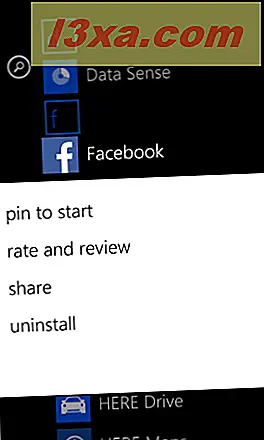
แตะ Pin เพื่อเริ่มต้น และ Windows Phone 8 จะนำคุณไปยังหน้าจอ เริ่มต้นทันที และมุ่งเน้นไปที่แอปที่ตรึงไว้ใหม่
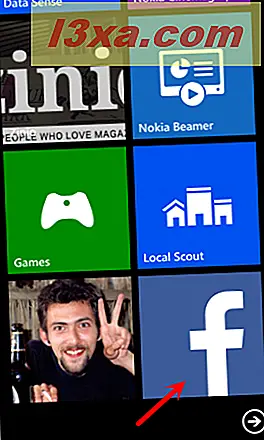
วิธีการตรึงเกมลงในหน้าจอเริ่มต้น
การตรึงเกมเป็นเกมที่ต้องเปิดศูนย์ เกม เป็นครั้งแรก คุณสามารถดำเนินการได้จากรายการ Apps หรือจากหน้าจอ เริ่มต้น โดยตรงโดยใช้ไทล์ เกม
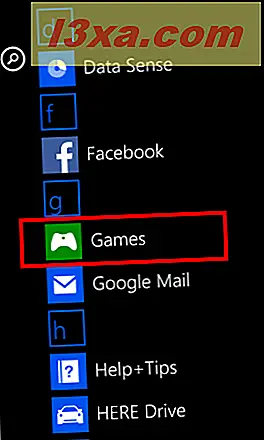
ค้นหาเกมที่คุณต้องการตรึงและแตะค้างไว้ เมนูบริบทจะปรากฏขึ้น แตะ pin เพื่อเริ่ม ตัวเลือก
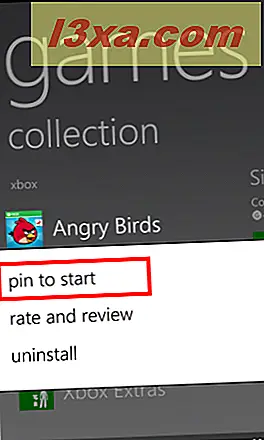
ขณะนี้เกมถูกตรึงไว้ที่หน้าจอ เริ่มต้น แล้ว
วิธีการปักหมุดติดต่อห้องหรือกลุ่มเข้ากับหน้าจอเริ่มต้น
ใน Windows Phone 8 คุณสามารถตรึงรายชื่อไว้ในหน้าจอ เริ่ม การมีผู้ติดต่อที่ปักหมุดไว้ในหน้าจอ เริ่ม หมายความว่าคุณจะสามารถเข้าถึงรายละเอียดและฟีดข้อมูลสดได้อย่างรวดเร็วด้วยกิจกรรมของเขาในเครือข่ายสังคม
หากต้องการปักหมุดรายชื่อให้เปิด People hub โดยใช้ไทล์บนหน้าจอ เริ่ม หรือรายการในรายการ Apps

ปัดไปที่ All เพื่อให้รายชื่อติดต่อทั้งหมดของคุณปรากฏขึ้น
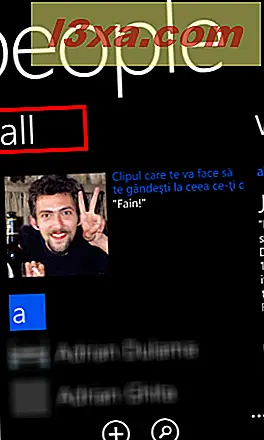
ค้นหาที่อยู่ติดต่อที่คุณต้องการตรึงไว้แล้วแตะค้างไว้ แตะ พินเพื่อเริ่มต้น ในเมนูตามบริบท
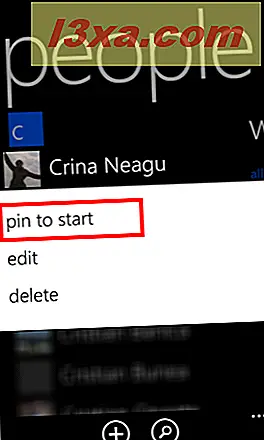
ขณะนี้ผู้ติดต่อถูกตรึงไว้ที่หน้าจอ เริ่มต้น แล้ว
คุณสามารถตรึงห้องหรือกลุ่มจาก People ได้ด้วย เมื่อต้องการทำเช่นนี้ให้ปัดไปที่หน้าจอ ร่วมกัน จากนั้นแตะ ห้อง หรือ กลุ่มที่ ต้องการตรึงไว้และเลือก PIN เพื่อเริ่มต้น

ขณะนี้ชีตไลท์สำหรับ ห้อง หรือ กลุ่มที่ คุณเลือกจะปรากฏในหน้าจอ เริ่มต้น
วิธีการตรึงเอกสาร Office และตำแหน่งลงในหน้าจอเริ่มต้น
หากคุณต้องการเข้าถึงเอกสาร Office อย่างรวดเร็วคุณอาจต้องการตรึงเอกสารเหล่านั้นไว้ที่หน้าจอ เริ่มต้น
เปิดศูนย์กลาง Office และมองหาเอกสารที่คุณต้องการตรึงไว้ แตะชื่อที่ต้องการจากนั้นแตะ PIN เพื่อเริ่มต้น
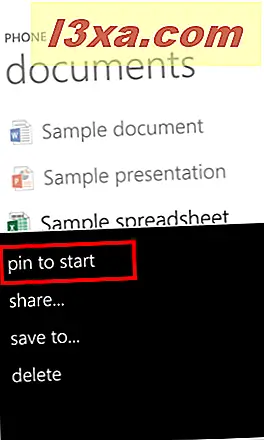
โปรดทราบว่าการกระทำนี้เป็นไปได้จากหน้าจอหรือตำแหน่งของ Office ไม่ว่าคุณจะต้องการตรึงเอกสารจากสมาร์ทโฟนของคุณหรือไม่ก็ตามซึ่งคุณได้รับทางอีเมลหรือแม้แต่จาก OneDrive ของคุณ
ในกรณีที่คุณต้องการเข้าถึงเอกสาร Office ทั้งหมดจากตำแหน่งเฉพาะคุณสามารถตรึงสถานที่หรือแม้แต่โฟลเดอร์ได้ แตะที่สถานที่หรือโฟลเดอร์ที่คุณต้องการตรึงไว้แล้วแตะ pin เพื่อเริ่มต้น
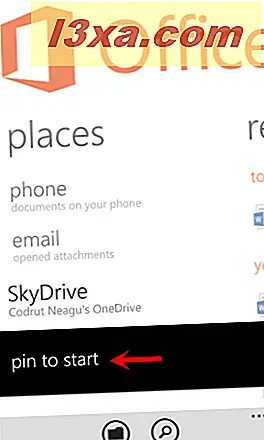
วิธีการใส่หมายเหตุลงในหน้าจอเริ่มต้น
ในการตรึงโน้ตจาก OneNote ในหน้าจอ เริ่มต้น คุณจะต้องเปิดแอป OneNote จากนั้นให้แตะข้อความที่คุณต้องการตรึงไว้และเลือก PIN เพื่อเริ่มต้น
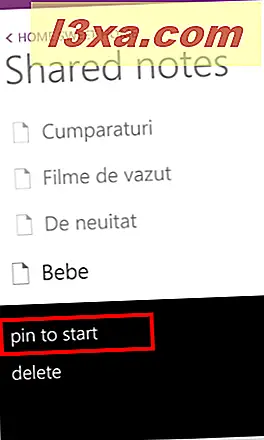
หากต้องการเรียนรู้เพิ่มเติมเกี่ยวกับการทำงานกับ OneNote โปรดอ่านคู่มือนี้: วิธีจัดการโน้ตบุ๊ค OneNote ใน Windows Phone 8
วิธีการตรึงเว็บไซต์กับหน้าจอเริ่มต้น
คุณยังสามารถปักหมุดเว็บไซต์ต่างๆที่สนใจในหน้าจอ เริ่มต้น ในการปักหมุดเว็บไซต์ให้เปิด Internet Explorer และเปิดเว็บไซต์นั้น จากนั้นแตะ เพิ่มเติม ที่ด้านล่างขวาของหน้าจอ
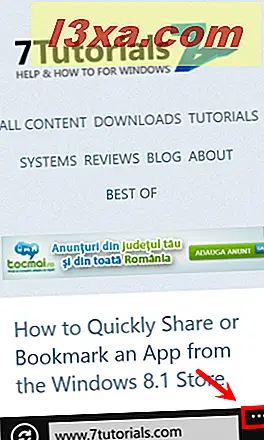
จากรายการตัวเลือกที่ปรากฏขึ้นให้แตะ PIN เพื่อเริ่มต้น

สร้างบนหน้าจอ เริ่มต้น ซึ่งคุณสามารถใช้เพื่อเปิดเว็บไซต์ดังกล่าวได้อย่างรวดเร็ว ขอให้สังเกตว่าภาพที่ใช้สำหรับกระเบื้องเป็นภาพหน้าจอขนาดเล็กของเว็บไซต์
วิธีการจัดเรียงโฟลเดอร์อีเมลไปยังหน้าจอเริ่มต้น
คุณอาจต้องการปักหมุดโฟลเดอร์อีเมลไปที่หน้าจอ เริ่มต้น หากต้องการปักหมุดโฟลเดอร์อีเมลให้เปิดบัญชีอีเมลที่พบ จากนั้นแตะ เพิ่มเติม ที่ด้านล่างของหน้าจอและจากนั้นเลือก โฟลเดอร์
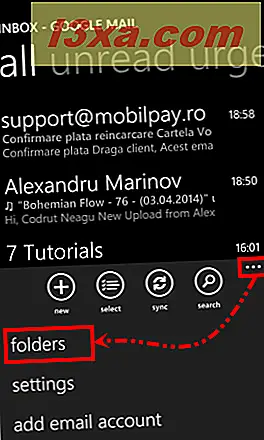
จากรายการตัวเลือกที่ปรากฏแตะที่ แสดงโฟลเดอร์ทั้งหมด
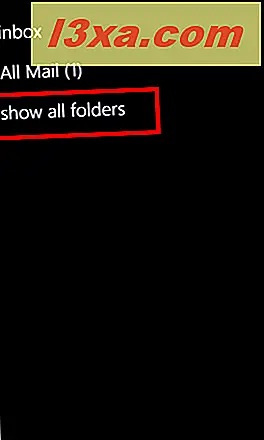
ในรายการโฟลเดอร์อีเมลให้แตะโฟลเดอร์ที่คุณต้องการตรึงไว้แล้วแตะ ตรึงเพื่อเริ่มต้น
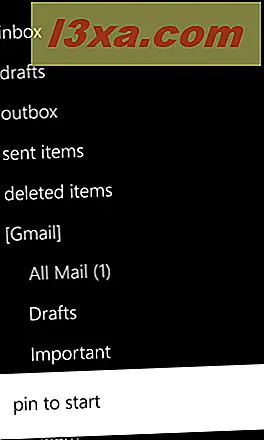
วิธีการตรึงแผนที่ไปยังหน้าจอเริ่มต้น
ผู้ใช้ Windows Phone ส่วนใหญ่ไม่ทราบข้อเท็จจริงที่ว่าพวกเขายังสามารถตรึงแผนที่ไว้กับ Start ได้อีกด้วย ตัวอย่างเช่นคุณอาจไปเที่ยวพักผ่อนและต้องการตรึงแผนที่ตำแหน่งที่คุณจะไป ในการดำเนินการนี้ให้เปิดแอปพลิเคชัน แผนที่

แตะ ค้นหา ที่ด้านล่างของหน้าจอ แผนที่
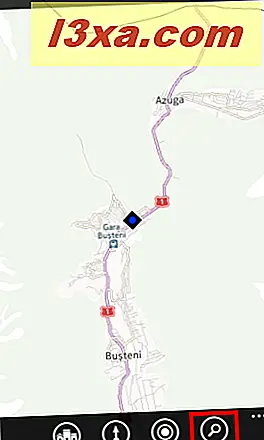
จากนั้นเขียนสถานที่ที่คุณต้องการตรึงไว้และแตะ Enter

เมื่อค้นพบสถานที่ให้แตะที่ชื่อเพื่อเปิดรายละเอียดของสถานที่นั้น

ที่ด้านล่างของเมนูแตะ หมุด และตำแหน่งจะถูกเพิ่มลงในหน้าจอ เริ่มต้น

ตรึงไว้จะเป็นภาพหน้าจอของตำแหน่งนั้น
วิธีใส่เพลงและวิดีโอลงในหน้าจอเริ่มต้น
ในการตรึงเพลงหรือวิดีโอลงในหน้าจอ เริ่มต้น คุณต้องเปิดฮับ Music + Videos
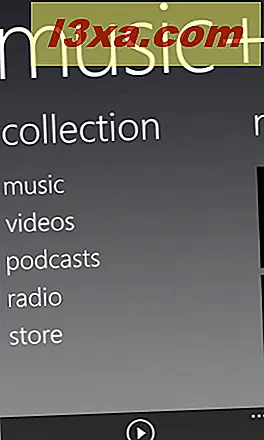
หากต้องการตรึงเพลงบางเพลงของคุณให้เปิดหมวดหมู่ที่เหมาะสม ไม่ว่าคุณจะต้องการปักหมุดศิลปินอัลบั้มเพลงหรือแนวเพลงก่อนอื่นให้ไปที่ส่วนนั้น จากนั้นแตะรายการที่คุณต้องการตรึงไว้และเลือก PIN เพื่อเริ่มต้น

หากต้องการตรึงวิดีโอให้เปิดส่วนที่เหมาะสม จากนั้นแตะวิดีโอค้างไว้ที่คุณต้องการตรึงไว้และเลือก PIN เพื่อเริ่มต้น

โปรดทราบว่าคุณสามารถตรึงเพลงและวิดีโอได้โดยตรงจากหน้าจอ ประวัติ ในฮับ Music + Videos
วิธีการตรึงสถานีวิทยุไปยังหน้าจอเริ่มต้น
แม้ว่าคุณลักษณะด้านวิทยุจะพบได้ในฮับ Music + Videos การ ตรึงสถานีวิทยุแตกต่างจากการตรึงเพลงหรือวิดีโอ
หากต้องการดูว่าคุณสามารถปักหมุดสถานีวิทยุไว้ที่หน้าจอ เริ่มต้นได้ อย่างไรโปรดอ่านบทความนี้: วิธีใช้ App วิทยุ FM ใน Windows Phone 8
วิธีการตรึงอัลบั้มรูปในหน้าจอเริ่มต้น
ใน Windows Phone ของคุณให้เปิด Photos แล้วเลือก Albums
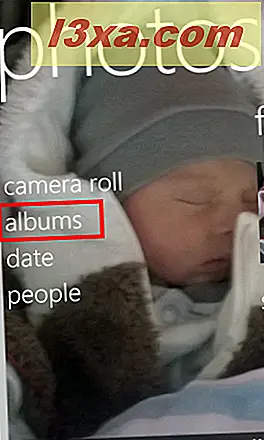
จากนั้นแตะอัลบั้มที่คุณต้องการตรึงไว้และเลือก PIN เพื่อเริ่มต้น

หากคุณต้องการตรึงอัลบั้ม โปรด ของคุณไว้ในส่วน อัลบั้ม ให้ปัดหน้าจอไปทางซ้ายเพื่อไปยังหน้าจอ รายการโปรด จากนั้นที่ด้านล่างของหน้าจอให้แตะก่อนจากนั้นแตะ แท่งเพื่อเริ่มต้น
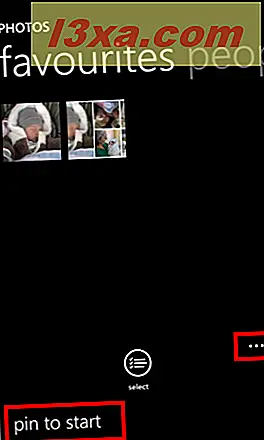
ข้อสรุป
นี่เป็นบทแนะนำยาวหนึ่งเรื่อง ฉันหวังว่าฉันจะแชร์รายการทั้งหมดที่สามารถตรึงไว้กับหน้าจอ เริ่ม ใน Windows Phone 8 ได้หากคุณรู้จักรายการประเภทอื่น ๆ ที่สามารถตรึงไว้ได้อย่าลังเลที่จะแชร์สิ่งเหล่านี้โดยใช้แบบฟอร์มความคิดเห็นด้านล่าง ฉันรักที่จะปรับปรุงรายการนี้และทำให้มันได้อีกต่อไป



